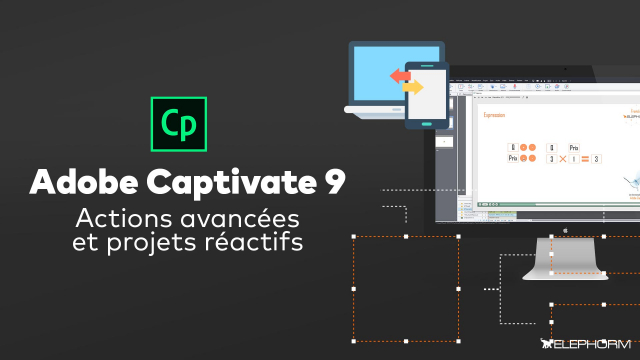Manipulation de la Table des Matières dans Captivate
Apprenez à afficher ou masquer la table des matières dans Captivate pour optimiser votre interface utilisateur.
Introduction
Les actions permettant de piloter la tête de lecture et de naviguer dans le module
Créer un module non linéaire
Les actions permettant de modifier l’affichage d’un objet
Les actions permettant de modifier l’interface de navigation
Les actions permettant de piloter l’audio
Les actions permettant d’effectuer des actions extérieures au module
Les actions permettant d’aller plus loin
Les variables dans Adobe Captivate









Les actions avancées
Les actions partagées
Les actions avancées conditionnelles
Les quizs avancés dans Adobe Captivate








Les projets réactifs










Détails de la leçon
Description de la leçon
Cette leçon se concentre sur les actions permettant de modifier l'interface dans Captivate, en particulier l'affichage et le masquage de la table des matières. Vous découvrirez comment programmer la table des matières, son importance et les conditions nécessaires pour que ces actions fonctionnent correctement. Nous verrons que l'option de superposition est essentielle pour utiliser les actions d'affichage et de masquage. En outre, nous aborderons la publication en HTML5 et la possibilité d'activer un bouton permettant d'afficher ou masquer la table des matières dans la barre de menu. Enfin, nous expliquerons comment créer un bouton simple pour ces actions sans recourir à des variables complexes ou des actions conditionnelles, permettant ainsi une modification de l'interface fluide et contrôlée.
Objectifs de cette leçon
À la fin de cette vidéo, vous serez capable de programmer, afficher et masquer la table des matières dans Captivate. Vous comprendrez également les conditions requises et les limitations de ces actions pour améliorer l'interface utilisateur de vos projets e-learning.
Prérequis pour cette leçon
Avoir des connaissances de base en utilisation de Captivate est recommandé, ainsi qu'une familiarité avec les concepts fondamentaux de l'interface utilisateur et les options de publication en HTML5.
Métiers concernés
Ces compétences sont cruciales pour les développeurs e-learning, les concepteurs pédagogiques et tous les professionnels impliqués dans la création de contenus interactifs et la formation en ligne.
Alternatives et ressources
Pour des fonctionnalités similaires, vous pouvez explorer des logiciels comme Articulate Storyline ou Lectora, qui offrent également des options pour la personnalisation de l'interface utilisateur.
Questions & Réponses